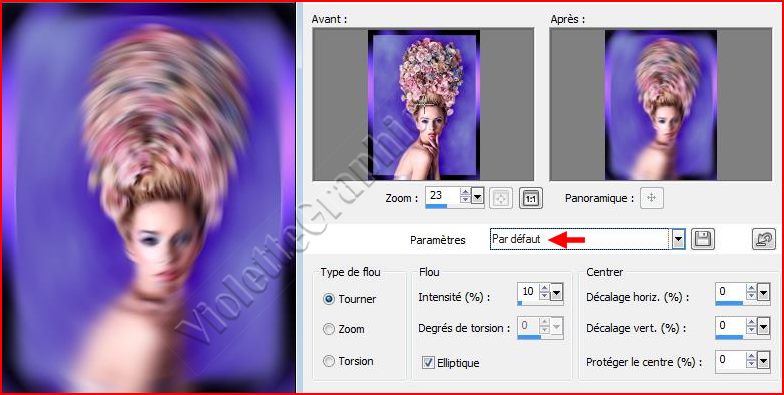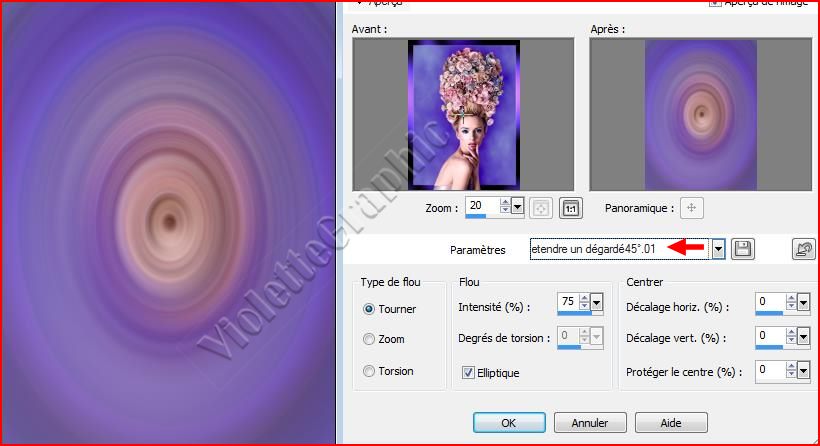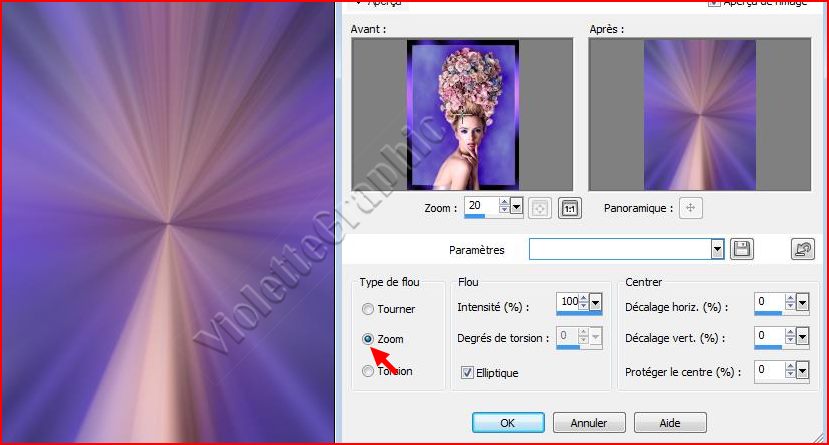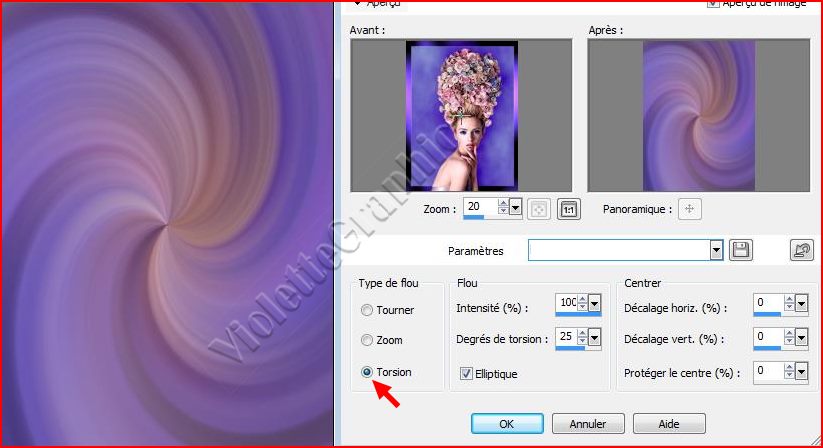|
L'Atelier PSP X5 de Violette *** Découverte du logiciel Paint Shop Pro Version X5 ( La plupart des tutoriels pourront être réalisés avec les autres versions de PSP ) *** Tous ces tutoriels sont de ma création Toute ressemblance avec un autre tutoriel n'est que pure coïncidence Il est strictement interdit de copier ou de distribuer les Tutoriels de l'Atelier De Violette ou de les proposer dans un forum ou un groupe Ils sont destinés à usage personnel
*** Version PSP X5 *** Flou Radial ***
Penser à enregistrer souvent votre travail Pour travailler cette leçon il vous faut une image de votre choix
ou prendre celle-ci ICI Vous avez pris l'habitude maintenant de l'enregistrer dans votre dossier : "mes_images" *** 1 - Ouvrir
une bonne habitude : Toujours...faire un duplicata de votre image Dans la barre de menu /Cliquer sur Fenêtre/Dupliquer *Fermer l'originale
*** 2 - Activer votre image **Réglages/Flou/Flou radial réglages par défaut : **Ouvrir la liste déroulante des différents paramètres :
Pou La boîte de dialogue de flou radial s’affiche:
**Dans le pavé Type de flou choisissez l’une des options suivantes Tourner : applique un flou circulaire aux pixels autour du centre de l’image Zoom : applique un flou aux pixels éloignés du centre Torsion : applique un flou en spirale aux pixels
**dans la zone du pavé Flou Entrez une valeur dans la zone Intensité Cochez la case Elliptique pour réduire le rayon et l’adapter aux dimensions de l’image
**Dans les zones suivantes du pavé Centrer entrez ou définissez des valeurs qui s’appliquent au centre de l’image Décalage horiz. (%) : permet de définir la position horizontale du centre du flou Décalage vert. (%) : permet de définir la position verticale du centre du flou Protéger le centre (%) : permet d’indiquer le pourcentage à utiliser pour diminuer le flou au centre de l’image Cliquez sur OK
3 - Réglages/Flou/Flou radial réglages suivants : Etendre un dégradé 45°
3 - Réglages/Flou/Flou radial réglages suivants : zoom
3 - Réglages/Flou/Flou radial réglages suivants : Torsion
***
***
|